
Google Chrome ve Chromebook'larda misafir modu, tarayıcınızda depolanan tüm kişisel bilgilerinize tam erişim vermeden bilgisayarınızı bir arkadaşınıza ödünç vermeniz gerekiyorsa mükemmeldir. Misafir olarak nasıl göz atacağınız aşağıda açıklanmıştır.
Misafir Modu ile Gizli Mod Arasındaki Fark Nedir?
Ne Misafir modu ne de Gizli mod, göz atarken herhangi bir bilgi kaydetmezken, ikisini ayıran birkaç fark vardır ve bir dahaki sefere bilgisayarınızı ödünç vermeniz gerektiğinde Misafir modunu seçmenize neden olabilir.
İLİŞKİLİ: Gizli Tarama Nasıl Çalışır ve Neden Tam Bir Gizlilik Sağlamaz?
Misafir Modu
Misafir modu, Chrome'da ve Chromebook'larda, siz oturumu kapattıktan veya çıktıktan sonra dijital izinizi sizin için temizleyen ayrı, geçici bir hesaptır. Birisi internete erişmek için bilgisayarınızı ödünç almak istediğinde veya kütüphane veya okuldaki gibi halka açık bir bilgisayar kullanıyorsanız idealdir. Misafir olarak göz atarken yaptığınız hiçbir şey kaydedilmeyecektir. Bu, çerezleri, şifreleri, geçmişi ve uzantılara erişimi içerir. Ayrıca misafirler, bilgisayar sahibinin Chrome profilini göremez veya değiştiremez.
Misafir modunu kullanırken konuklar, tarayıcınızda kayıtlı kişisel bilgilerinizin hiçbirine erişemezler; bu, tüm yer işaretlerinizi, mevcut göz atma geçmişinizi, kayıtlı şifrelerinizi, otomatik doldurma verilerinizi ve diğer Chrome ayarlarını içerir.
Gizli Mod
Gizli mod, yalnızca uygunsuz sitelere iz bırakmadan göz atmak için değil, kendi bilgisayarınızda özel olarak gezinmek için en iyi şekilde kullanılır ve aynı Misafir modunda olduğu gibi, Gizli mod da göz atarken yaptığınız hiçbir şeyi kaydetmez. Ayrıca Gizli mod, Chrome'a yüklediğiniz uzantıları devre dışı bırakır uzantılara erişim izni vermedikçe.
İLİŞKİLİ: Uzantılar Chrome'un Gizli Modunda Nasıl Etkinleştirilir?
Gizli modu kullanırken - ve bunun kendi bilgisayarınızda kullanılmak üzere ayrılması gerekmesinin ana nedeni - tüm yer işaretlerinize, mevcut göz atma geçmişinize, kayıtlı şifrelerinize, Otomatik Doldurma verilerinize ve diğer Chrome ayarlarına hala erişebilirsiniz. Bunlar, bilgisayarınızı kullanan diğer kişilerin ellerine geçmesini istemediğiniz şeylerdir.
Ancak Misafir Modu'nun var olmasının nedeni budur. Başka birinin bilgisayarınızı kullanmasına izin vermek daha iyi bir seçenektir.
Chrome'da Misafir Olarak Nasıl Göz Atılır?
Artık tüm cesur küçük ayrıntılara sahip olduğumuza göre, Chrome'u çalıştırıp Misafir modunu etkinleştirelim.
Chrome açıkken, sağ üst köşedeki profil resminizi ve ardından "Misafir Penceresini Aç" ı tıklayın.
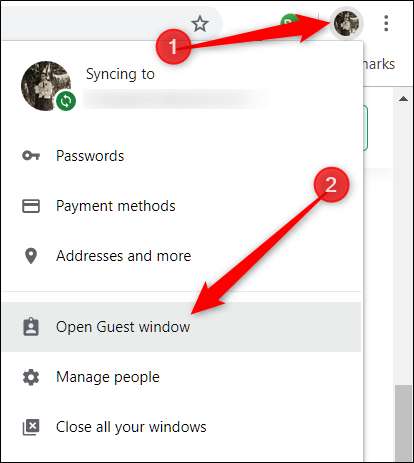
Herhangi bir nedenle "Misafir Penceresini Aç" seçeneğini görmüyorsanız endişelenmeyin. Tarayıcınız için Chrome hesaplarının listesini içeren bir pencere açmak üzere "Kişileri Yönet" i tıklayın.
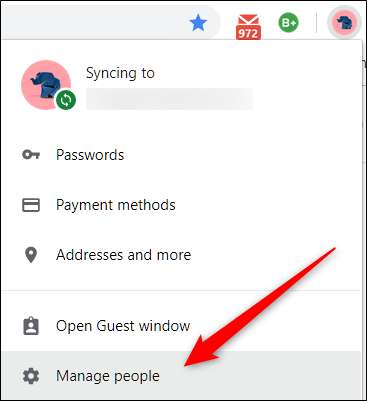
Bu pencereden "Misafir Olarak Göz At" ı tıklayın.
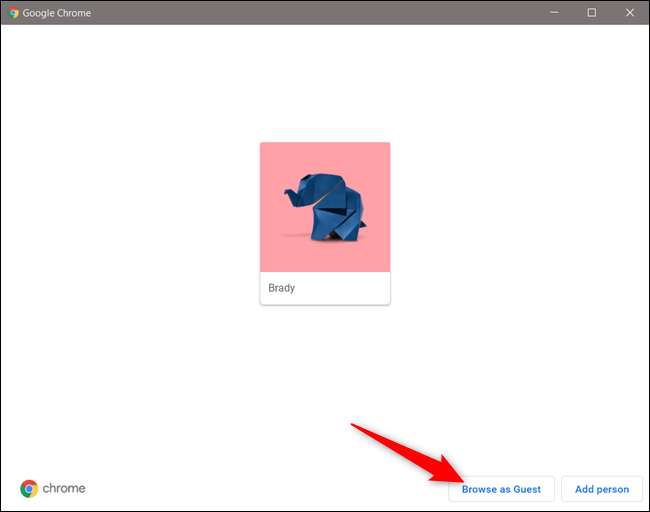
Oraya ulaşmak için hangi yöntemi kullanırsanız kullanın, şu anda Chrome'daki konuk hesabını kullanan yeni bir pencere açılacaktır.
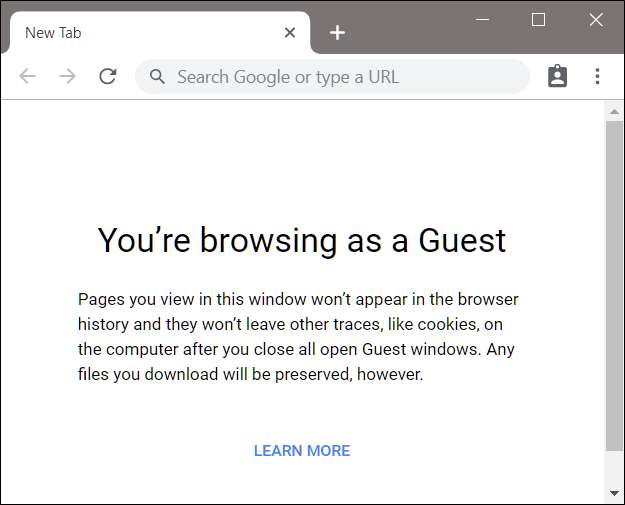
Misafir modundan çıkmak için, Misafir penceresinin sağ üst köşesindeki Misafir simgesini ve ardından "Misafir Oturumundan Çık" ı tıklayın.

Pencere kapanır, tüm göz atma geçmişinizi, çerezlerinizi ve onunla Misafir Modunu kullanırken yaptığınız her şeyin kaydını alır.
Chromebook'ta Misafir Olarak Göz Atma
Bir Chromebook'u misafir olarak kullanmak, Chrome'da olduğu gibi çalışır. Geçici bir profilde oturum açarsınız, ardından işiniz bittiğinde oturumu kapatırsınız ve konuk hesabı temizlenir ve bilgisayarda varlığınızdan hiçbir iz bırakmaz.
Chromebook'unuzu bir arkadaşınıza ödünç verirken veya okul ya da kütüphane gibi halka açık bir alanda bunu kullanırken oturumunuzun açık kalmasını istemiyorsanız, bir misafir profilinde oturum açmak son derece yararlıdır.
Konuk hesabına girmeden önce oturumu kapatmanız gerekir, bu nedenle Chromebook'ta oturum açtıysanız, sistem tepsisindeki saati ve ardından "Oturumu Kapat" ı tıklayın.
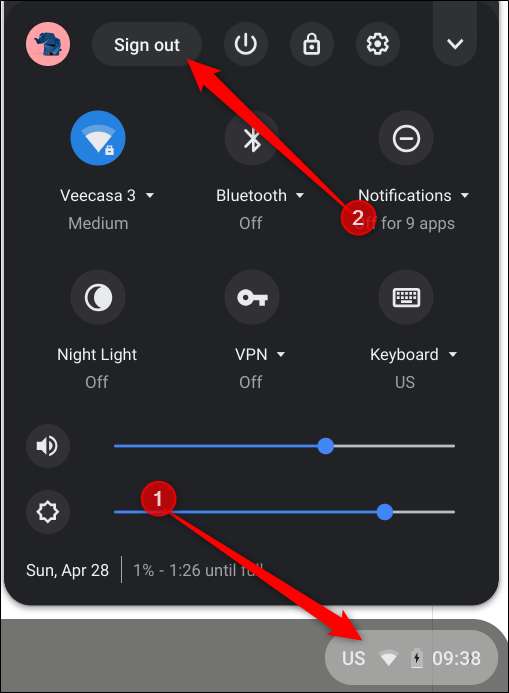
Ardından, kilit ekranından "Misafir Olarak Göz At" ı tıklayın.
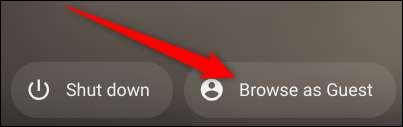
Chromebook'unuzu işte veya okulda kullanıyorsanız ve "Misafir Olarak Göz At" seçeneğini görmüyorsanız, yöneticiniz misafir olarak göz atmayı kapatmıştır ve misafir olarak göz atmayı etkinleştirmek için onlarla iletişime geçmeniz gerekebilir.
Konuk profiline sahip bir Chromebook'a göz atmak ve kullanmak, işlevsellik ve üzerinde bulunan uygulamalar açısından sınırlıdır. Ayrıca, başka bir kullanıcının dosyalarını da görmezsiniz.
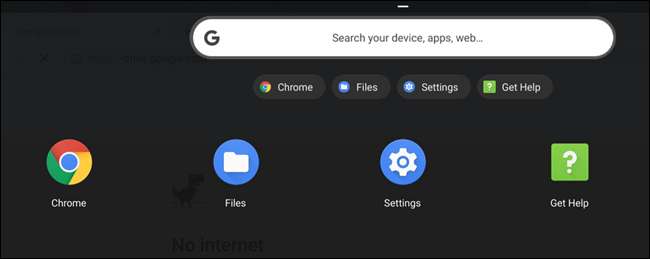
Bir misafir hesabından çıkış yapmak için, sistem tepsisindeki zamanı tıklayın ve ardından "Misafir Oturumundan Çık" ı tıklayın.
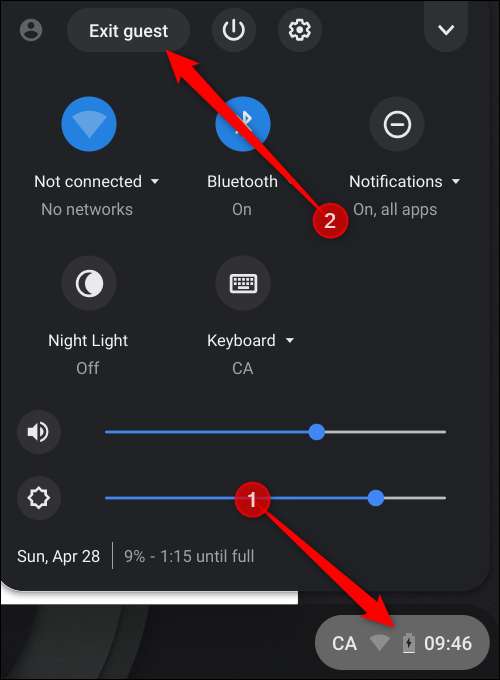
Konuk hesabından çıkış yaptığınızda tüm dosyalarınız, çerezleriniz, web sitesi verileriniz ve göz atma etkinliğiniz temizlenecektir.
Misafir modunu kullanmak, Chrome ve Chromebook'un verilerinizi, çerezlerinizi, şifrelerinizi ve göz atma etkinliğinizi kaydetmesini durdurur, ancak sizi çevrimiçi olarak tamamen anonim yapmaz ve yine de aşağıdakiler tarafından görülebilir olabilirsiniz:
- Bu sitelerde kullanılan reklamlar ve kaynaklar dahil olmak üzere ziyaret ettiğiniz web siteleri
- İşvereniniz, okulunuz veya kullandığınız ağı çalıştıran kişi
- İnternet servis sağlayıcınız
Gerçekten anonim olarak internette gezinmek istiyorsanız, deneyin Tor'u indirme ve kullanma .






